ACCESSの内容をカンタンにCSV出力したいときありますよね。
コピペ、ACCESSの標準機能を利用すればできますが、せっかくなので、VBAで実装しましょう。
本当にカンタンなコードです。
目次
クエリの内容をCSVファイルへ出力
こんにちは。伊川(@naonaoke)です。
最近は何かと、難しいことをしていましたので、今回は、カンタンな内容を紹介します。
データベースを利用していると、何かと、CSVファイルを利用することがあります。
このCSVファイルは、Excelのようにサイズが大きくもならず、何かと重宝します。
他部署に連携するときも、CSVファイルが便利な時があります。
そんな技を紹介します。
このブログはこんな人にお勧め
- ACCESSのVBAを勉強している人
- ACCESSの標準機能で、CSVファイルを出力したくない人
- とにかくボタン一発で作業を完了しい人
このブログを、読み終わるころには・・・・
CSVファイルを出力するのが楽しくなります。VBAの初学者の方には、最適だと思います。
ボタン一発なので、ぜひ覚えてください。
CSVファイルへ出力
以前、F1のワールドチャンピオンをCSVファイルへ出力する方法を紹介しました。
パラメータクエリを利用しました。
今回はクエリをマルっと出力します。
コードもカンタンで使いやすいと思います。
CSVファイルへ出力 作業手順 その1 データベース確認
今回も競馬ネタなのです。
私の動画を観ていただいている方なら、おなじみなのですが、競馬のテータベースアプリで、Targetなるものがあります。
このアプリにデータを取り込むには、CSVファイルが必須となります。
これをExcelで実装すると、本当に大変なのです。
ファイルを販売しているので、仕方がないのですけど。
しかし、ACCESSを経由すると、非常にカンタンです。
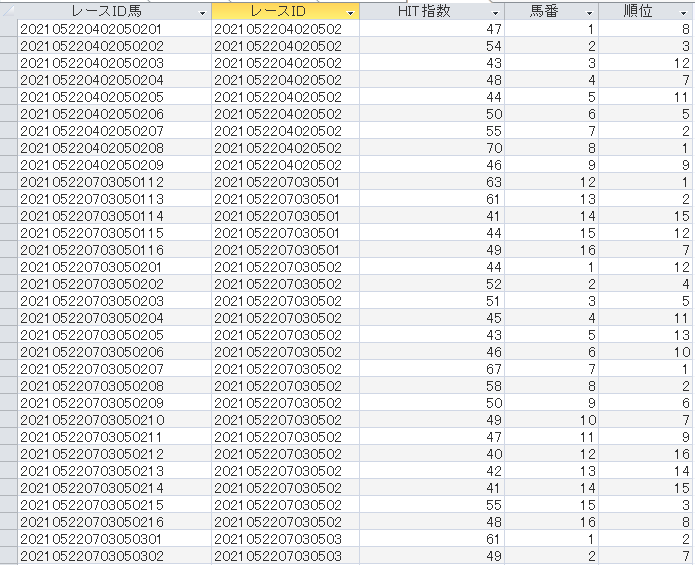
これを思いのままに変形したいと思います。
CSVファイルへ出力 作業手順 その2 データベース取込の原則
これは、今の今まで、気が付かなったのですが、データベースに取り込むには、横に並べます。
上の図では、基本データベースに取り込めません。
ACCESSを利用して最近、本当に気づきました。
このデータを横向きにするには、クロス集計クエリを使います。
単純な集計だけではなく、データベース取込時にも役立ちます。
CSVファイルへ出力 作業手順 その3 クロス集計クエリで横向きにする
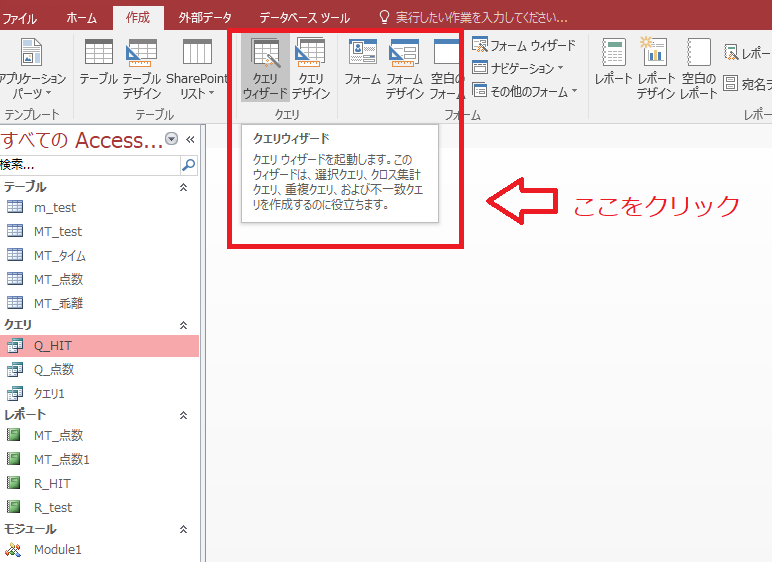
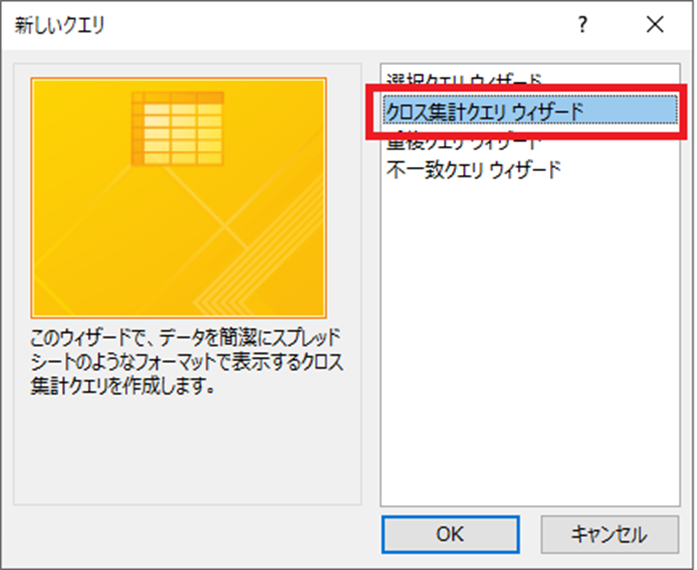
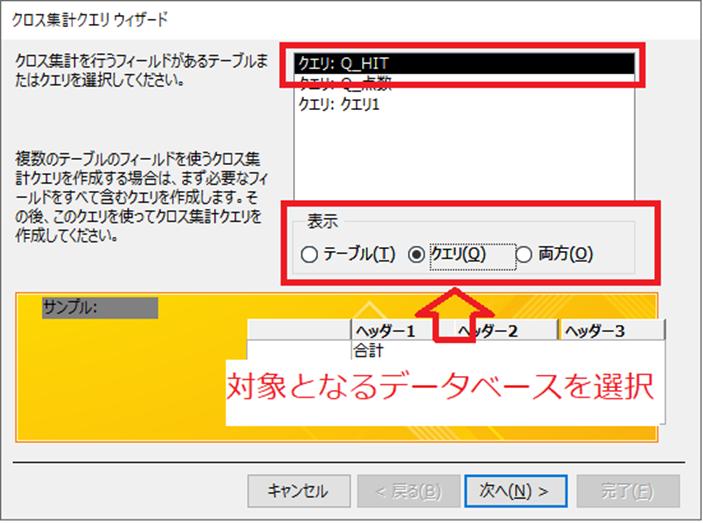
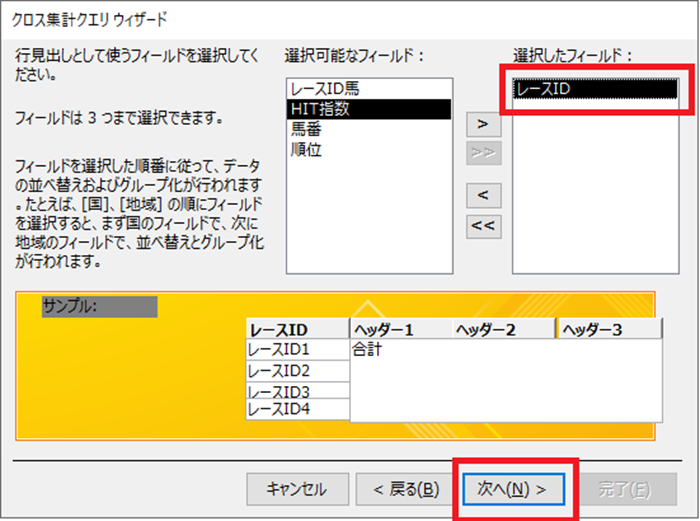
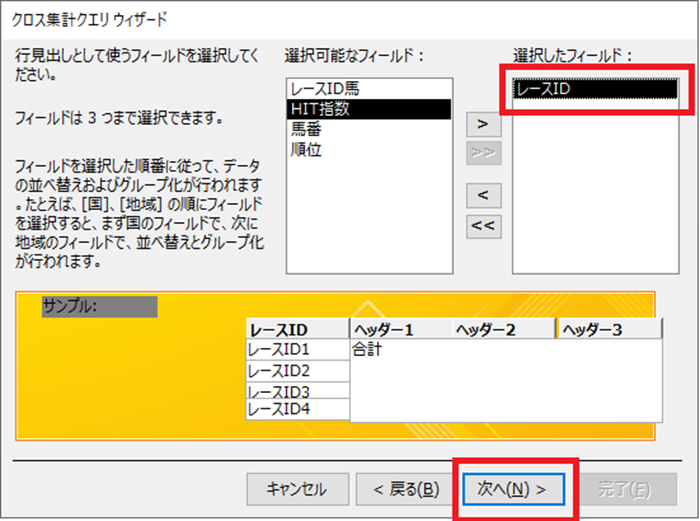

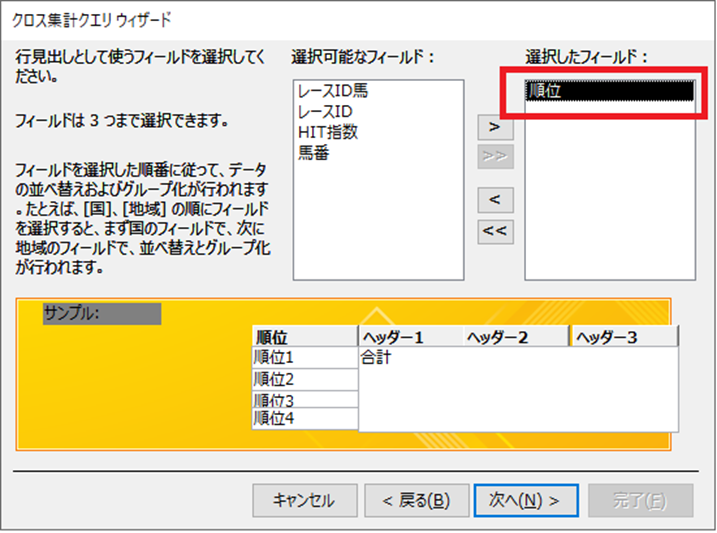
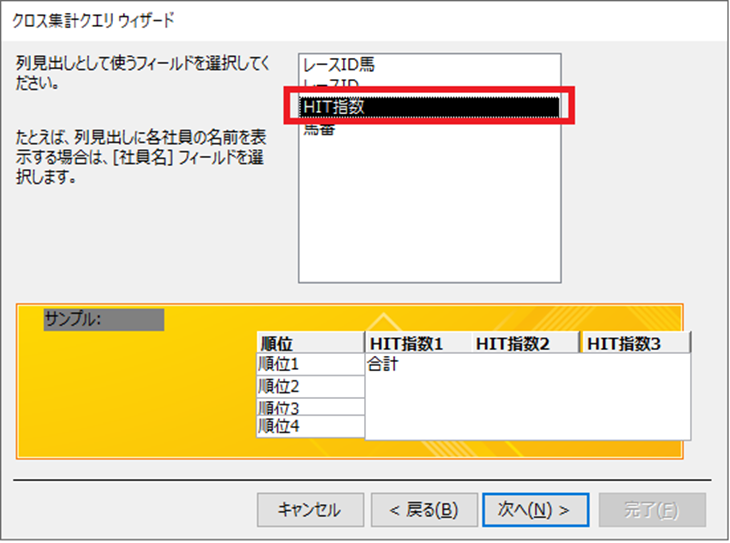
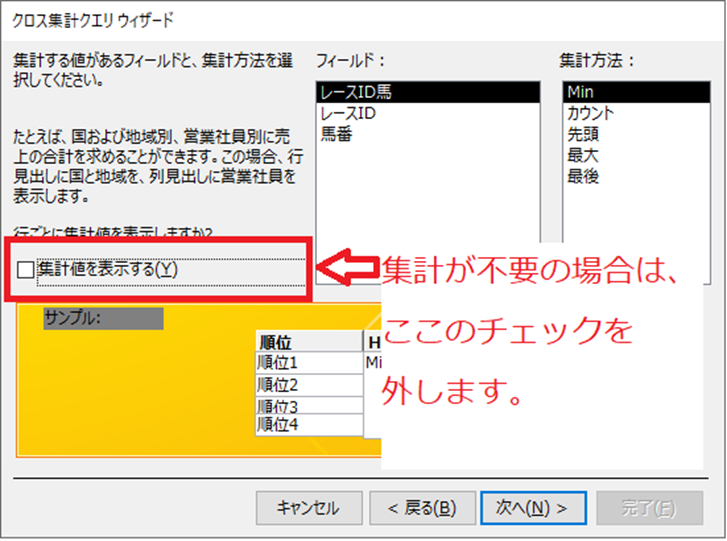
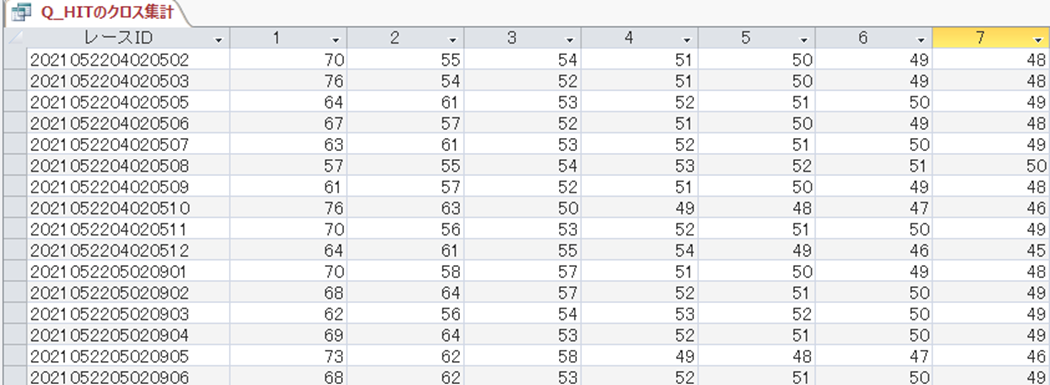
CSVファイルへ出力 作業手順 その4 CSVファイルへ転記
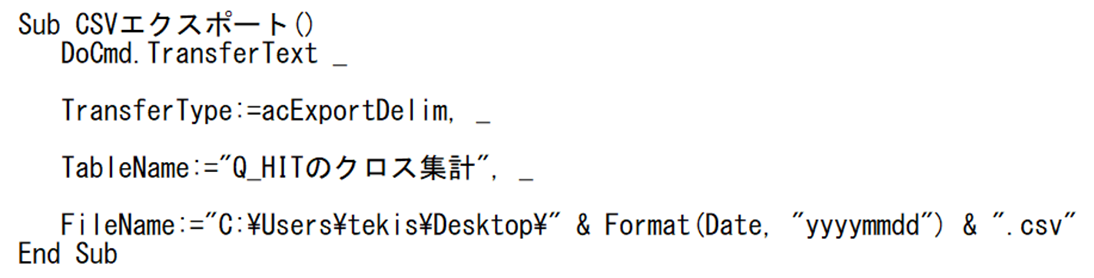

しかし、ACCESSなら、わずか5秒です。
ACCESSって、カッコイイですよね。
 転送が完了しました。
転送が完了しました。

正しいテーブルを作成して、クエリで変形させるという発想が重要です。
ここがポイント

今回は、クエリをそのまま、CSVへ出力する方法を紹介しました。お好みのクエリを作成して、TransferTextを利用して、作成したクエリの名前を指定すると、CSVファイルへ転送できます。このように変換することにより、自社の主幹システム等に、ACCESSから抽出したデータを取り込むことができます。取込には、それぞれのひな型があると思います。
しかし、基本は、取り込みたい値を横向きに並べることです。
これが、ACCESSの基本である、オートルックアップクエリと同じだなと思ったあなた!
ACCESSにおいては、かなりのスキルを身に着けたとおもってください。
このような、データベースの基本を押さえることで、様々なデータベースに、ACCESSのデータベースを取り込むことができます。
このように、グループ毎に、数字を並べるということは、私の知る限り連想配列を使わないと、Excelではできません。
ACCESSは、標準機能でできるということから考えると、ACCESSはデータベース中心に作成されたアプリなんですね。
まとめ
今回は、競馬ネタですが、CSVファイルを作成する内容でした。
変に、Excelに転送するよりも、CSVファイルで作成したほうが、親切のような気がします。
セルの連結等が無い分、楽になります。
ファイルを受け取る人のことを考える事も、VBAのスキルなのです。
VBAをやるときは、沈着冷静で、利用する相手の笑顔を考えて、作成することが大切なのです。
今回も最後まで読んでいただき、ありがとうございました。




















![[Excel VBA ソートと罫線を引く]](https://keiyu.xyz/wp-content/uploads/2020/09/SnapShot13-150x150.jpg)
